怎样在白板中插入图片并修改图片的大小
1、打开白板教学软件,进入其主界面中;

2、点击插入菜单;
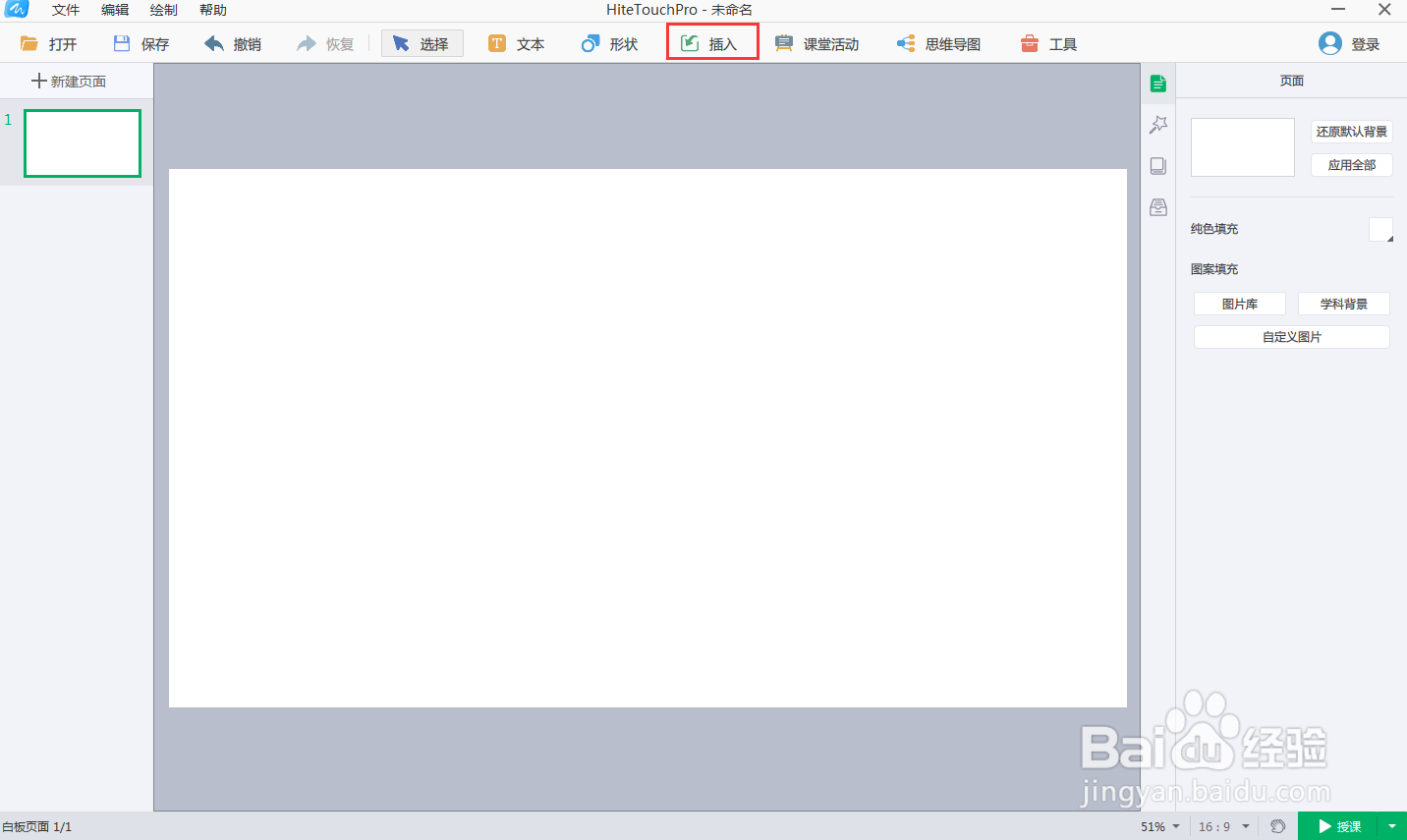
3、选择图片;

4、选中一张图片,按确定;
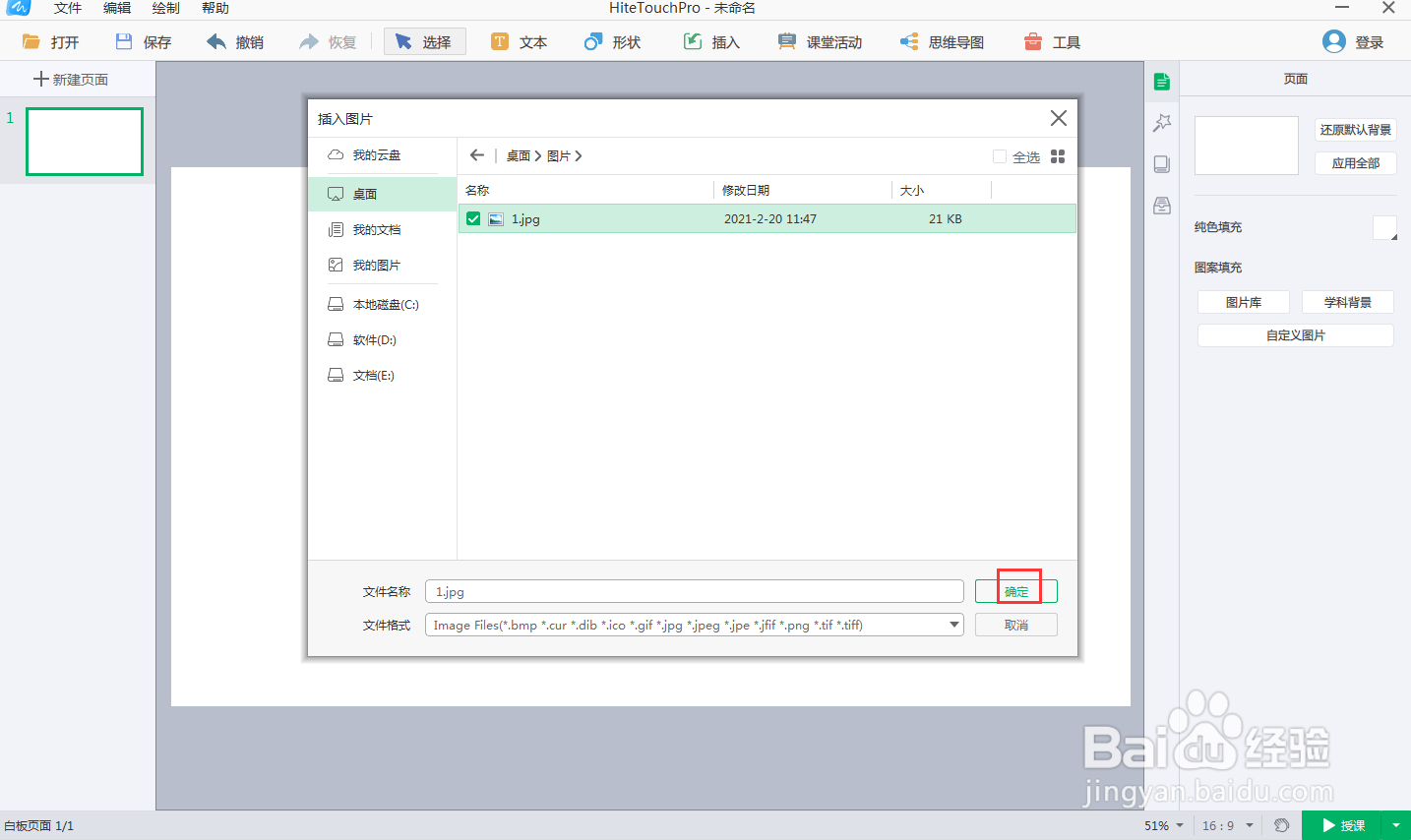
5、将图片添加到白板中;

6、用鼠标向外拖动右下角的圆形句柄,将图片变大;
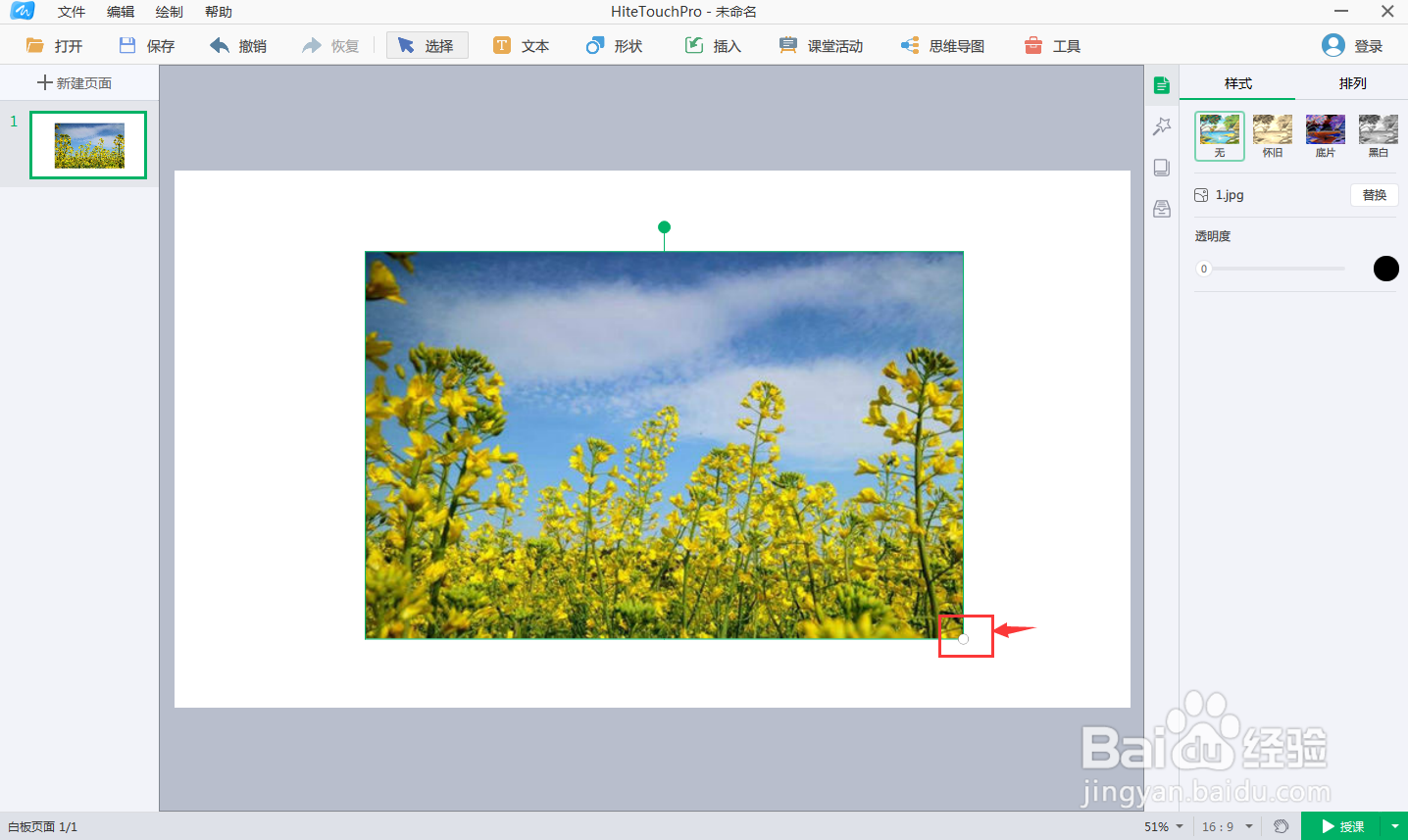
7、我们就在白板中插入了一张图片,并修改了其大小。

声明:本网站引用、摘录或转载内容仅供网站访问者交流或参考,不代表本站立场,如存在版权或非法内容,请联系站长删除,联系邮箱:site.kefu@qq.com。
阅读量:99
阅读量:139
阅读量:130
阅读量:46
阅读量:110